Trebuie să convertesc SWF în MP4? Te-am prins! Ei bine, formatul SWF este considerat un format vechi. Chiar dacă unele dintre ele pot fi găsite și în epoca modernă, browserele și playerele media moderne nu le pot reda. Prin urmare, dacă vrei să-ți redați fișierele, cel mai bine ar fi să le transcodezi într-un format mai compatibil, cum ar fi MP4. Așadar, dacă ești în căutarea unei modalități eficiente de a converti fișierele SWF în format MP4, ești în locul potrivit. Suntem aici pentru a-ți oferi cele mai bune procese online și offline pentru convertirea eficientă a fișierelor. Vei găsi, de asemenea, mai multe motive pentru care trebuie să converti fișierele SWF în format MP4. Prin urmare, pentru a afla totul, începe să citești acest ghid imediat!
Partea 1. De ce să convertiți SWF în MP4
Știi de ce trebuie să converti fișierul SWF în format MP4? Poți găsi toate motivele mai jos.
• Browserele și playerele video moderne nu acceptă formatul SWF.
• Formatul MP4 este peste tot, fiind cel mai bun format accesibil pentru redarea videoclipurilor pe toate playerele multimedia.
• Conversia fișierului SWF în MP4 este ideală pentru conservare, deoarece formatul MP poate fi redat oricând și oriunde.
• Formatul MP4 este perfect pentru editare, deoarece aproape toate instrumentele de editare video acceptă acest format.
Din aceste motive, puteți spune că MP4 este mult superior SWF-ului. Prin urmare, dacă doriți să începeți să convertiți fișierele, treceți la secțiunea următoare.
Partea 2. Cum se convertește SWF în MP4 online
Dacă doriți o modalitate online de a converti fișierele SWF în MP4, verificați toate metodele de mai jos.
Metoda 1. Conversia SWF în MP4 folosind AVAide Free Video Converter Online
Unul dintre cele mai bune convertoare online de fișiere SWF în MP4 pe care le puteți accesa este AVaide Free Video Converter OnlineAcest instrument este ideal, deoarece vă poate ajuta să transcodați fișierul SWF în MP4 la cea mai bună calitate. Cel mai bun aspect este că oferă o viteză mare de conversie, permițându-vă să obțineți rezultatul la timp. Mai mult, puteți accesa acest instrument pe aproape toate platformele web, ceea ce îl face perfect pentru utilizatori. Așadar, pentru a începe procedura de conversie, utilizați instrucțiunile de mai jos.
Pasul 1Accesați browserul și accesați AVaide Free Video Converter Pe net. După aceea, faceți clic pe Adăugați fișierele dvs. pentru a începe încărcarea fișierului SWF.
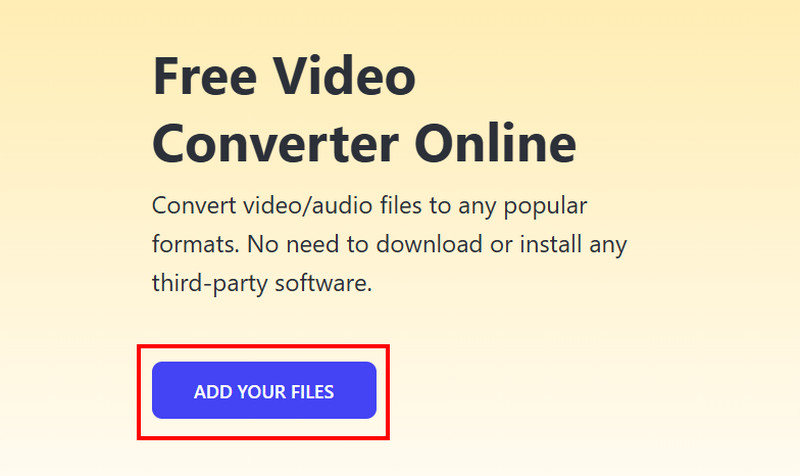
Pasul 2Apoi, accesați interfața de jos și alegeți MP4 format. După ce ați terminat, puteți face clic pe Convertit buton.
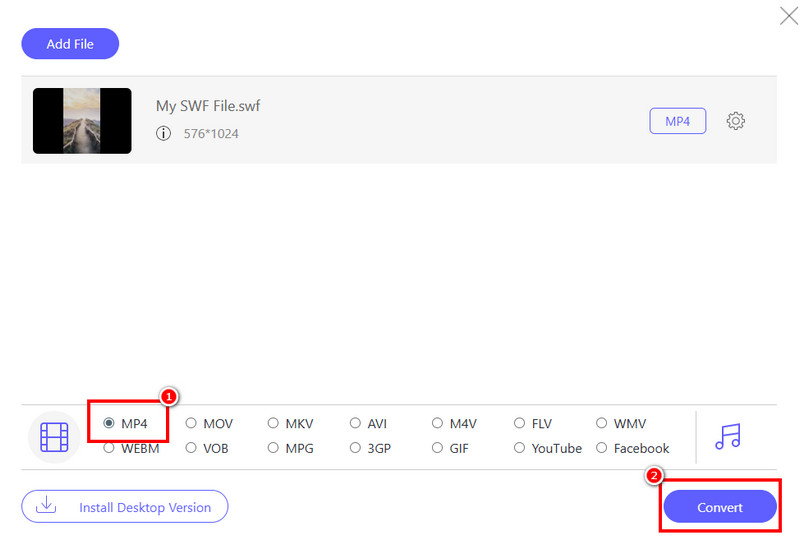
După procesul de conversie, instrumentul va salva automat fișierul convertit pe dispozitivul dvs.
Metoda 2. Conversia SWF în MP4 folosind Convertio
Convertio este un alt convertor SWF în MP4 bazat pe web pe care te poți baza. Cu capacitatea sa de a transcoda fișiere video, te poți asigura că poți obține rezultatul de care ai nevoie. În plus, instrumentul îți permite să converti mai multe fișiere SWF, ceea ce îl face ideal pentru a economisi mai mult timp în timpul procesului de conversie. De asemenea, poți transcoda fișierul SWF în diverse formate. Poți converti SWF în MOV, MKV, M4V, FLV și multe altele. Pentru a începe conversia fișierelor SWF în MP4, consultați pașii de mai jos.
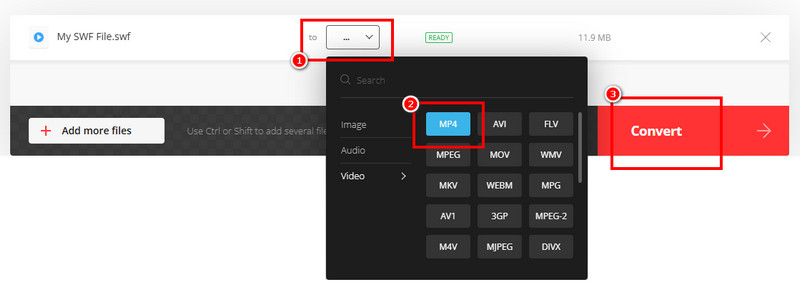
Pasul 1Acces Convertio în browserul dvs. După aceea, puteți apăsa butonul Alege fisierele pentru a încărca fișierul SWF de pe computer.
Pasul 2Apoi, navigați la Format secțiunea și selectați MP4 Format. Pentru a începe procesul de conversie, apăsați Conversie.
Pasul 3În cele din urmă, faceți clic pe Descarca pentru a începe salvarea fișierului video convertit pe dispozitiv.
Metoda 3. Conversia SWF în MP4 folosind FreeConvert
Pentru un proces de conversie mai lin, vă puteți baza și pe FreeConvertAcest instrument online vă poate ajuta să obțineți rezultatul dorit fără nicio dificultate. În plus, poate asigura o calitate video satisfăcătoare pentru o redare video mai bună. Mai mult, instrumentul poate suporta diverse formate, cum ar fi MKV, MOV, FLV, AVI etc. De asemenea, este capabil să ajusteze anumiți parametri, cum ar fi rata de eșantionare, rata de biți, encoderul și multe altele. Singurul dezavantaj este că pe ecran apar reclame enervante în timpul procesului de conversie. Totuși, dacă doriți să convertiți formatul SWF în MP4, verificați metoda de mai jos.
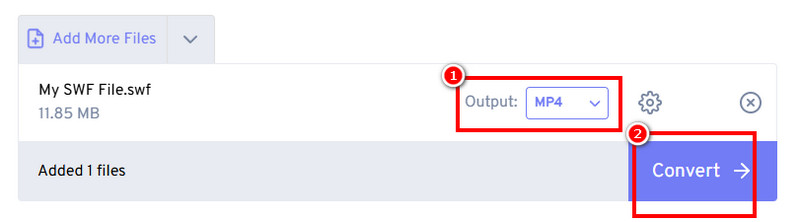
Pasul 1Acces FreeConvert în browserul principal. După aceea, încărcați fișierul SWF făcând clic pe Alege fisierele buton.
Pasul 2Apoi, du-te la Format de iesire secțiunea și faceți clic pe MP4format. Faceți clic pe Convertiți pentru a începe procesul de conversie SWF în MP4.
Pasul 3Loveste Descarca pentru a-l păstra și a-l salva pe dispozitiv.
Partea 3. Conversia SWF în MP4 offline
Cauți o metodă offline pentru a converti SWF în MP4? Vezi toate tutorialele de mai jos.
Metoda 1. Conversia SWF în MP4 folosind AVAide MP4 Converter
Cel mai fiabil convertor SWF în MP4 pe care îl puteți utiliza offline este AVaide MP4 ConverterAcest software vă poate oferi o viteză de conversie rapidă de până la 30 de ori mai rapidă în comparație cu alte convertoare. În plus, are o interfață simplă, ceea ce îl face perfect pentru începători. Ceea ce ne place aici este că puteți modifica diverși parametri din videoclip. Puteți modifica rata de biți, rata de cadre, encoderul și multe altele. De asemenea, puteți salva fișierul convertit cu cea mai bună calitate video de până la 4K, ceea ce duce la o redare video mai bună. Așadar, dacă doriți să începeți să convertiți fișierele SWF, consultați instrucțiunile de mai jos.
Pasul 1Descarca AVaide MP4 Converter pe Mac sau Windows. După aceea, lansați-l pentru a începe procesul de conversie SWF în MP4.

DESCĂRCARE GRATUITĂ Pentru Windows 7 sau o versiune ulterioară
 Descărcare sigură
Descărcare sigură
DESCĂRCARE GRATUITĂ Pentru Mac OS X 10.13 sau o versiune ulterioară
 Descărcare sigură
Descărcare sigurăPasul 2Navigați la Convertor secțiune și începeți să adăugați fișiere SWF apăsând butonul Adăugați fișiere opțiune.
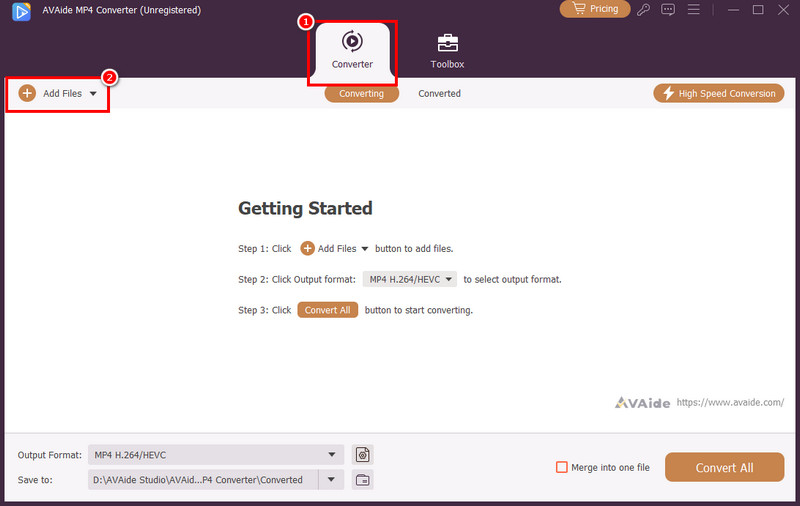
Pasul 3De la Format de iesire secțiunea, faceți clic pe MP4 format. Apoi, selectați calitatea video preferată.
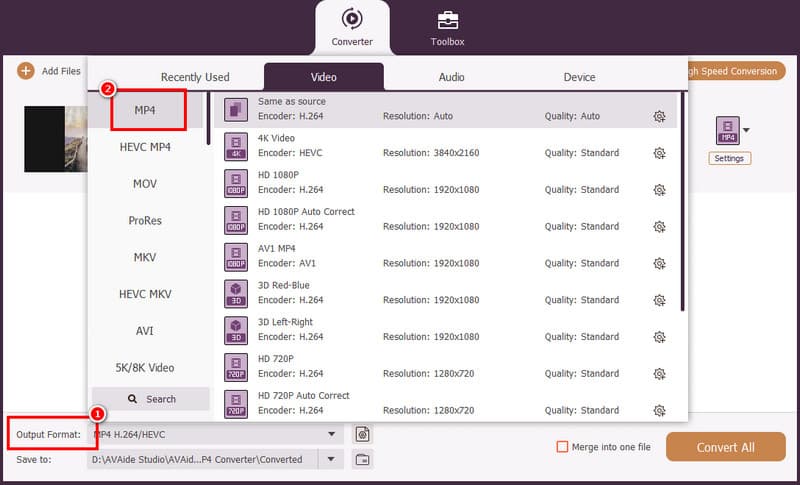
Pasul 4În cele din urmă, faceți clic Convertiți tot pentru a începe procedura de conversie SWF în MP4. Odată ce procesul este finalizat, software-ul va salva automat fișierul pe computer.
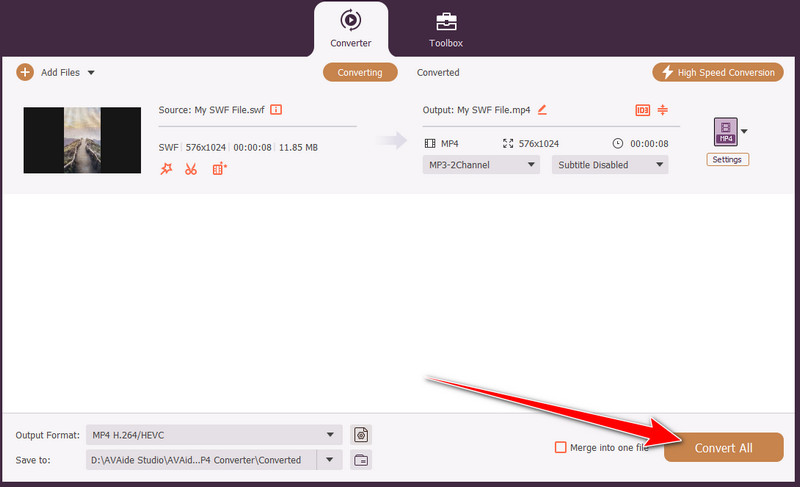
Metoda 2. Conversia SWF în MP4 folosind HitPaw Video Converter
Pentru a exporta SWF în format MP4, puteți solicita ajutor de la HitPaw Video ConverterAcest convertor este perfect, în special pentru utilizatorii neprofesioniști, deoarece poate oferi un aspect simplu. Partea bună este că puteți avea un proces de conversie lin. De asemenea, poate converti diverse formate, cum ar fi MP4 la MOV, FLV în MKV, MP4 în WMV și multe altele. De asemenea, vă puteți îmbunătăți videoclipurile, deoarece dispune de funcții de editare de bază. Pentru a începe conversia fișierelor SWF, urmați metoda de mai jos.
Pasul 1Descărcați HitPaw Video ConverterDupă ce îl lansați, accesați Convertit funcție și adăugați fișierele SWF după ce bifați Adăugați fișiere opțiune.
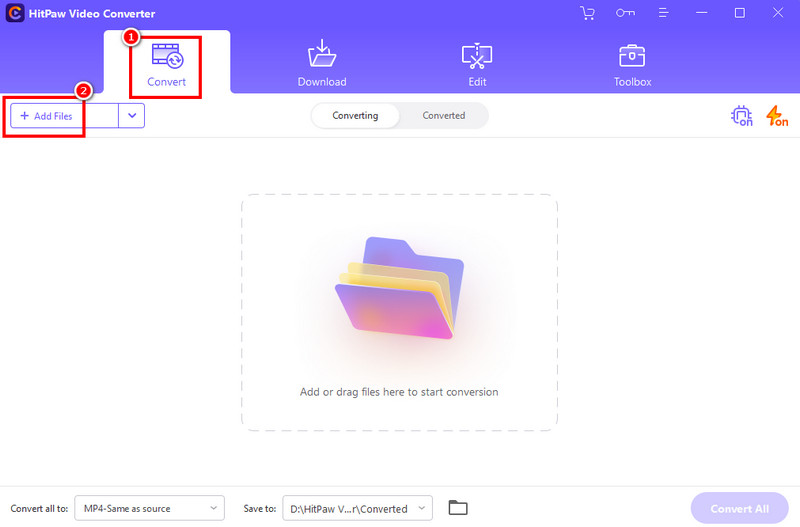
Pasul 2Apoi, alegeți MP4 format din Format de iesire secțiune. De asemenea, este posibilă selectarea formatului preferat.
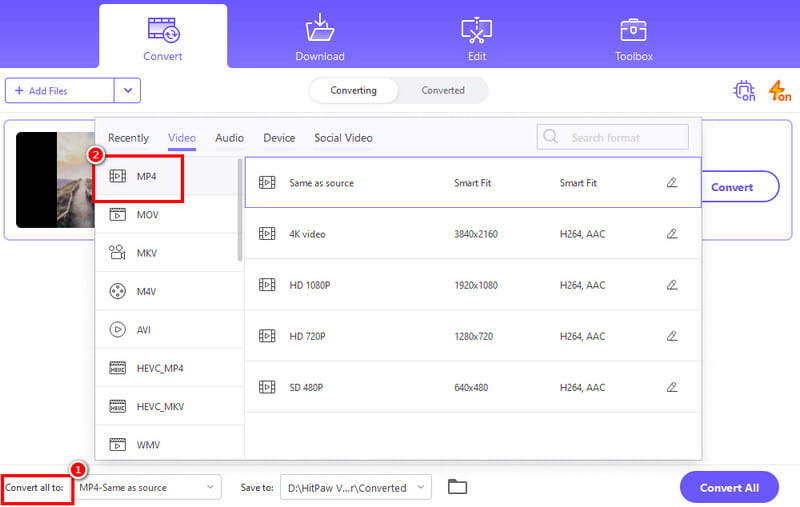
Pasul 3Acum puteți lovi Convertiți tot funcția pentru a începe modificarea fișierului SWF în format MP4.
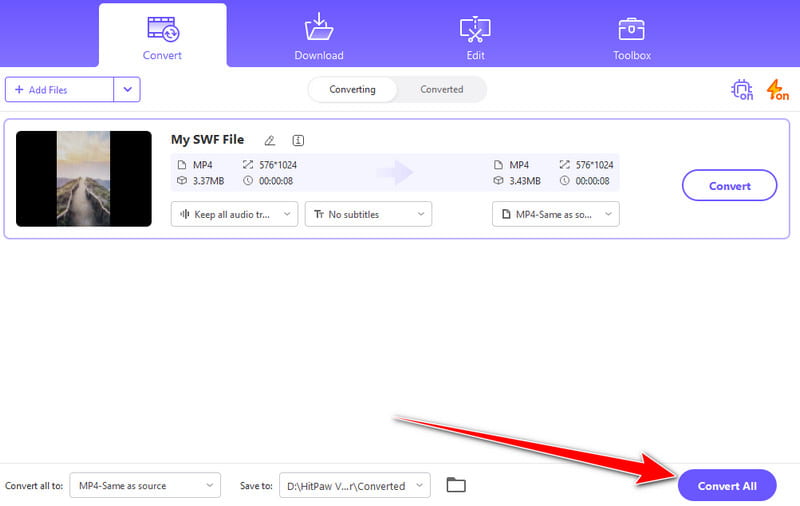
Metoda 3. Conversia SWF în MP4 folosind FreeMake Video Converter
De asemenea, vă puteți baza pe FreeMake Video Converter dacă doriți să transcodați fișierele SWF în format MP4. Acest program offline se numără printre cele mai bune convertoare, deoarece poate oferi funcții de bază și un proces de conversie lin, ceea ce îl face un convertor ideal pentru începători. Cel mai bun aspect este că poate păstra calitatea originală după proces. Singurul dezavantaj este că software-ul va insera filigranul său atunci când utilizați versiunea gratuită. Totuși, puteți consulta instrucțiunile de mai jos pentru a afla cum să salvați SWF ca MP4.
Pasul 1 Descărcați FreeMake Video Converter pe computer. După aceea, puteți apăsa butonul Video pentru a începe adăugarea fișierului SWF pe care doriți să îl convertiți.
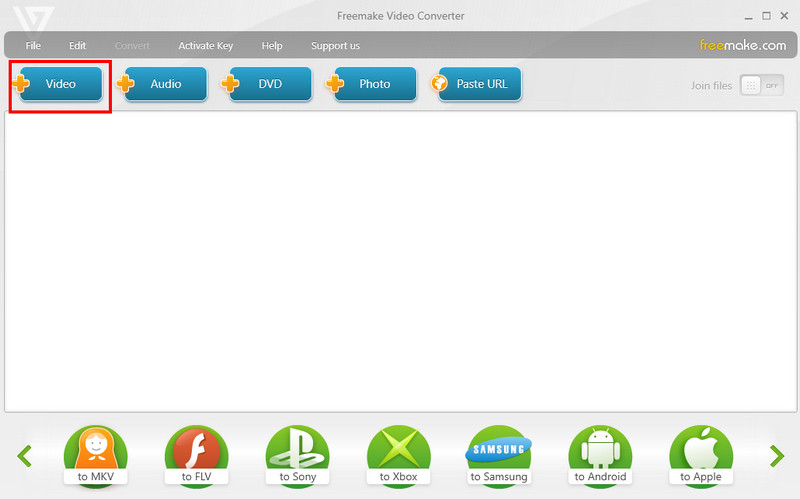
Pasul 2Apoi, accesați interfața de jos și alegeți MP4 ca format de ieșire. O mini-interfață va apărea pe ecran.
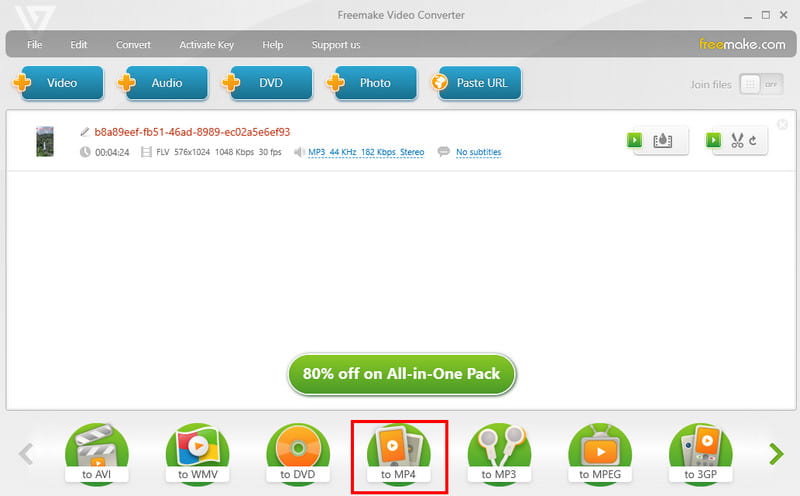
Pasul 3În cele din urmă, faceți clic pe Convertit butonul de mai jos pentru a începe conversia fișierului SWF în MP4. După proces, vă puteți bucura de videoclipul dvs. pe toate playerele media.
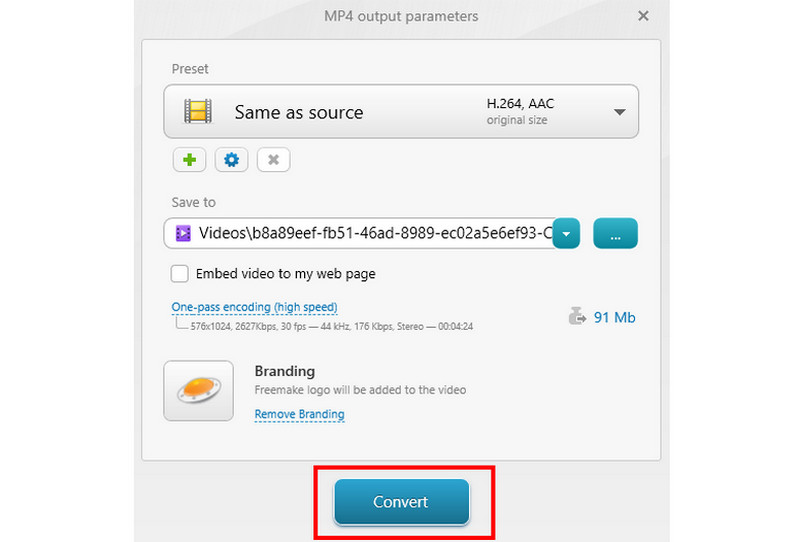
Acum ai explorat cele mai bune metode de a Schimbă SWF în MP4 cu succes. Așadar, alegeți convertorul SWF în MP4 preferat și bucurați-vă de un proces de conversie fără probleme. De asemenea, dacă doriți un convertor online și offline excelent, cel mai bine este să accesați atât AVAide Free Video Converter Online, cât și AVaide MP4 ConverterCu aceste convertoare, vă puteți asigura că fișierul SWF va fi convertit în MP4 la cea mai bună calitate.
Un convertor MP4 multifuncțional pentru a converti orice format video în MP4 cu o calitate ridicată a ieșirii.
Convertiți videoclipul




